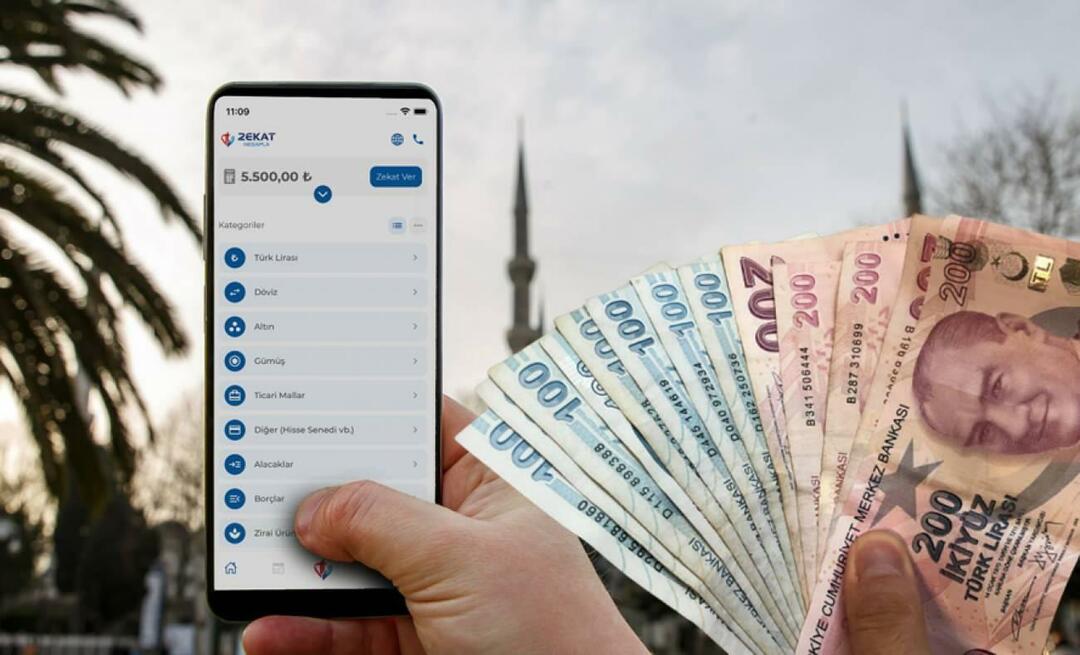Ostatnia aktualizacja w dniu

Ważne jest, aby aktualizować jądro Linuksa, aby chronić się przed znanymi lukami w zabezpieczeniach. Aby zaktualizować jądro systemu Linux, postępuj zgodnie z tym przewodnikiem.
Jądro Linuksa jest rdzeniem twojego systemu operacyjnego. Bez jądra komputer byłby tylko drogim przyciskiem do papieru. Jednak, jak każdy z nas, twoje jądro może zacząć się starzeć. Dzięki otwartoźródłowemu charakterowi Linuksa jądro jest stale aktualizowane w celu usunięcia luk w zabezpieczeniach i poprawy wydajności.
Dlatego dobrym pomysłem jest aktualizowanie jądra, ponieważ używanie przestarzałego jądra Linuksa może narazić Ciebie i Twoje dane na ryzyko. Istnieje wiele różnych sposobów aktualizacji jądra Linuksa. Dobrą wiadomością jest to, że jeśli coś schrzanisz, zawsze możesz uruchomić system przy użyciu poprzedniej wersji i naprawić wszystko, co poszło nie tak.
Jeśli jesteś gotowy pożegnać się ze swoim przestarzałym jądrem, oto jak ukończyć aktualizację jądra w systemie Linux.
Co to jest jądro Linuksa i dlaczego warto je aktualizować?
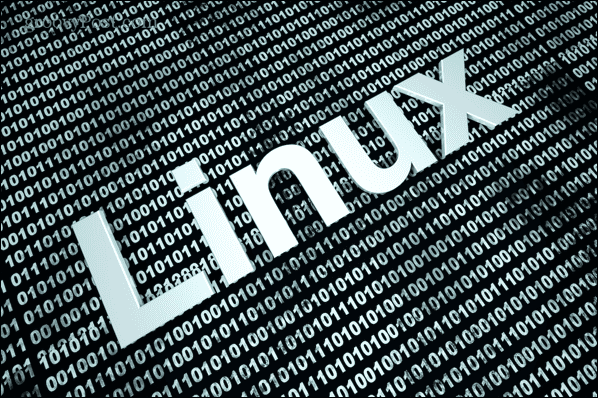
Słowo jądro oznacza centralną część lub rdzeń i właśnie tym jest twoje jądro Linuksa. Jest rdzeniem twojego systemu operacyjnego i jest łącznikiem między sprzętem twojego komputera a aplikacjami działającymi w systemie. Twoje jądro odpowiada za kluczowe zadania, takie jak zarządzanie pamięcią i udzielanie procesom dostępu do procesora. Innymi słowy, jest to dość duża sprawa, jeśli chodzi o to, aby komputer działał zgodnie z oczekiwaniami.
Siła Linuksa jako systemu operacyjnego polega na tym, że jest to open source, co oznacza, że każdy może wprowadzać ulepszenia w projekcie oprogramowania. Jednak ta siła może być również słabością. W przypadku zmian w oprogramowaniu istnieje ryzyko powstania luk w zabezpieczeniach, które zmniejszają bezpieczeństwo systemu operacyjnego. Po wykryciu tych luk stosowane są łatki w celu ich usunięcia, które są dołączane do aktualizacji jądra.
Aktualizowanie jądra gwarantuje, że system jest tak bezpieczny, jak to tylko możliwe.
Aktualizacja jądra różni się od aktualizacji jądra. Uaktualnienia to duże postępy w systemie operacyjnym, często z istotnymi zmianami lub nowymi funkcjami. Natomiast aktualizacja jądra to mniejsza zmiana mająca na celu naprawienie drobnych problemów z bieżącą wersją. Aktualizacje są znacznie częstsze niż główne aktualizacje jądra i nie występują w regularnych odstępach czasu.
Dlatego warto regularnie sprawdzać dostępność aktualizacji jądra. Alternatywnie możesz skonfigurować pakiet, który może wykonywać automatyczne aktualizacje za Ciebie.
Jak przeprowadzić aktualizację jądra systemu Linux za pomocą terminala
Jeśli chcesz przeprowadzić ręczną aktualizację jądra, możesz w tym celu użyć wiersza poleceń w terminalu Linux.
Musisz pobrać jądro, które chcesz zainstalować — zawsze zaleca się korzystanie z najnowszego stabilnego jądra, aby uniknąć nieoczekiwanych problemów.
Aby przeprowadzić aktualizację jądra systemu Linux w terminalu Linux:
- Otwórz Terminal okno na komputerze z systemem Linux.
- Aby sprawdzić aktualną wersję systemu operacyjnego, wpisz:
uname -sr
Opcja -s zwraca nazwę jądra, a opcja -r zwraca wersję jądra.
- Zanotuj zwracaną wersję. Pierwsza wartość to wersja jądra, a druga to główna wersja wydania. Tak więc na przykład po 4,4 nastąpi 4,5. Następna wartość to wersja pomniejszej wersji, a czwarta wartość to aktualna wersja poprawek błędów i innych poprawek.
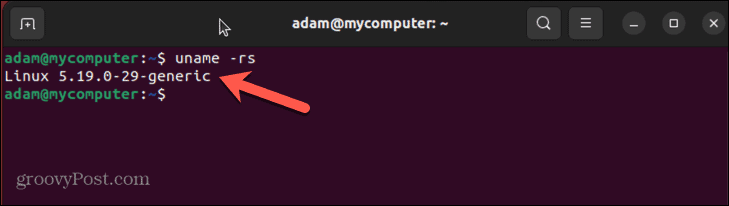
- Następnym krokiem jest wyszukanie nowej wersji jądra do aktualizacji. W tym przykładzie używamy Ubuntu. Główne wersje jądra można znaleźć pod adresem ubuntu.com.
- Znajdź jądro, którego chcesz użyć. Unikaj opcji kończących się na „rc”, ponieważ są to kandydaci do wydania. W tym przypadku najnowszą stabilną wersją jest wersja 6.1.9.
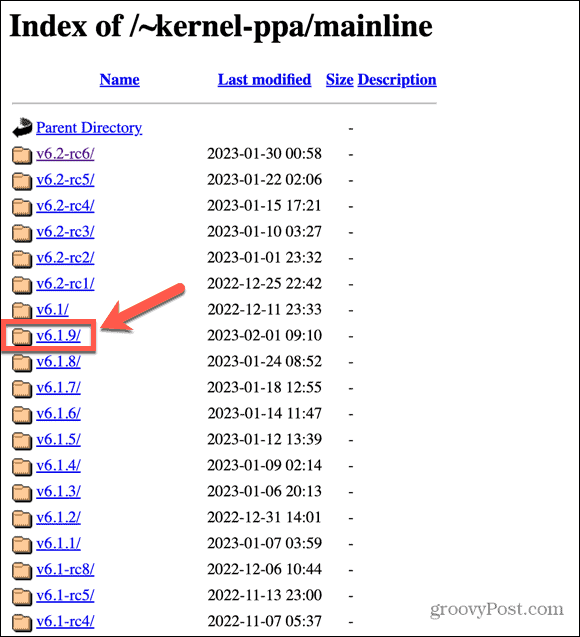
- Znajdź pliki dla typu używanego komputera i pobierz je. Będziesz chciał zapisać je w folderze, który nie zawiera żadnych innych plików .deb.
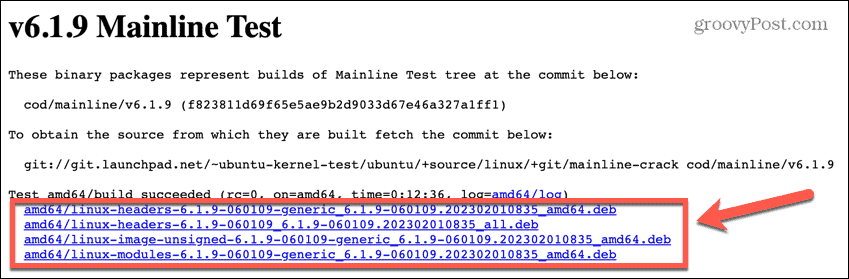
- Po pobraniu plików jądra otwórz plik Terminal ponownie okno.
- Użyj polecenia zmiany katalogu, aby przejść do lokalizacji, w której pobierasz pliki jądra.
Pobieranie płyt CD
- Wprowadź następujące polecenie, aby zainstalować pobrane pliki .deb:
sudo dpkg -i *.deb
- Po zakończeniu instalacji uruchom ponownie komputer.
- Otwórz okno Terminala i ponownie sprawdź bieżące jądro, używając:
unazwa -rs
- Powinieneś zobaczyć zaktualizowane jądro, które zainstalowałeś.
Jak przeprowadzić aktualizację jądra systemu Linux za pomocą narzędzia GUI
Jeśli nie jesteś fanem Terminala, możesz użyć narzędzia GUI do przeprowadzenia aktualizacji jądra Linuksa. Jednym z najpopularniejszych darmowych narzędzi do tego celu był Ukuu, ale teraz zostało to przeniesione do płatnej aplikacji.
Istnieje jednak darmowy widelec Ukuu tzw Linia główna, którego będziemy używać w tym przykładzie.
Aby przeprowadzić aktualizację jądra systemu Linux za pomocą Mainline:
- otwarty Terminal i wprowadź następujące polecenia:
sudo apt-add-repository -y ppa: cappelikan/ppa sudo apt update sudo apt install mainline
- Po zakończeniu instalacji uruchom Główna linia UbuntuInstalator jądra aplikacja.
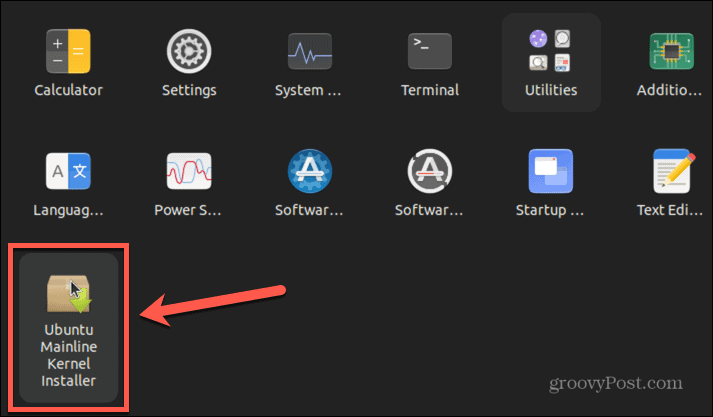
- Zobaczysz aktualnie działającą wersję jądra i najbardziej aktualną dostępną wersję na dole głównego ekranu.
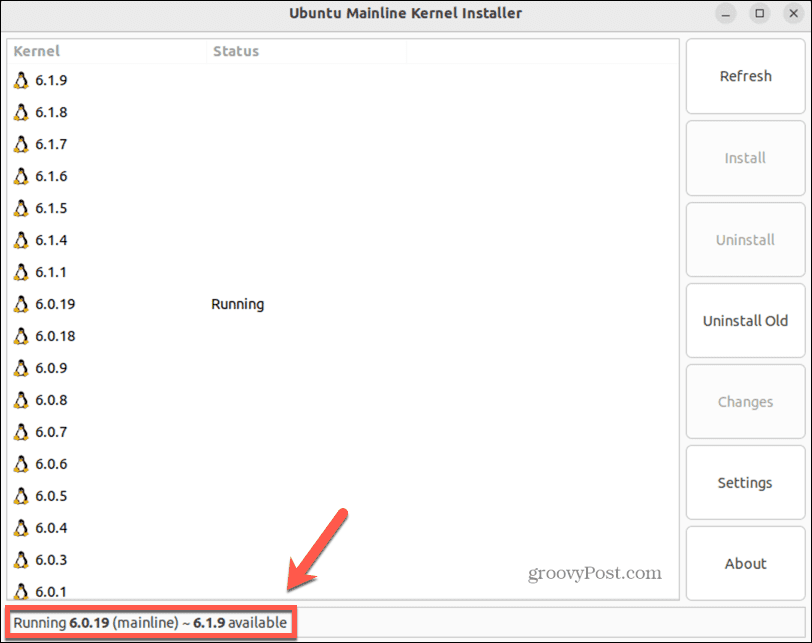
- Wybierz zaktualizowaną wersję jądra i kliknij zainstalować.
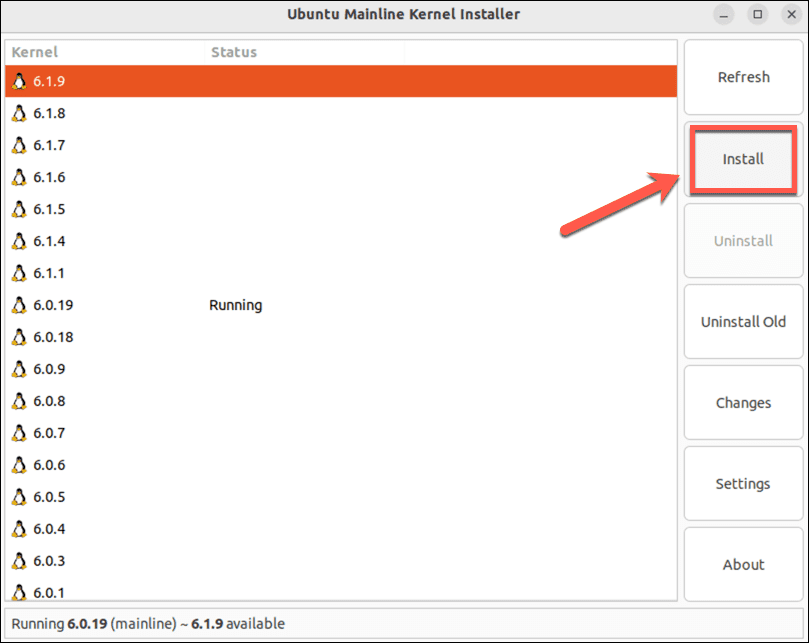
- Po zakończeniu instalacji zobaczysz, że nowe jądro jest zainstalowane, ale oryginalne jądro nadal działa.
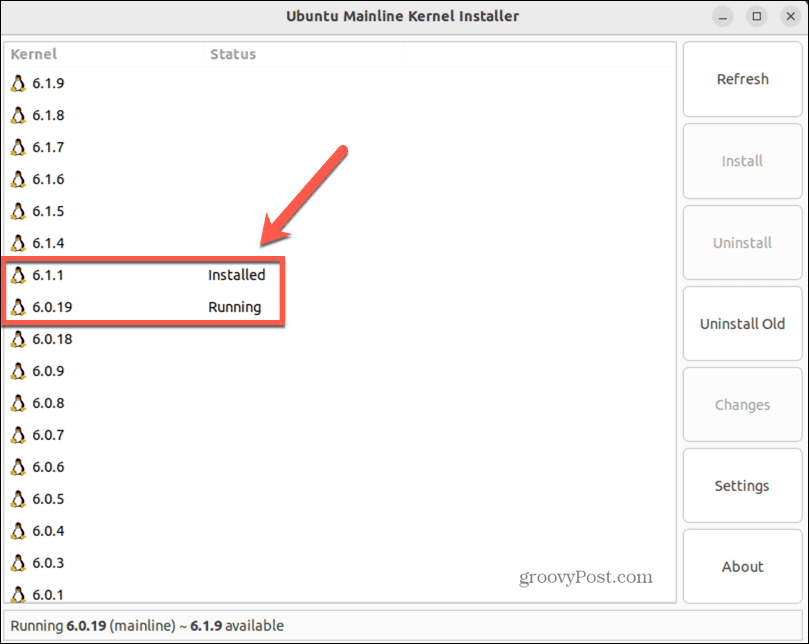
- Aby uruchomić nowe jądro, uruchom ponownie komputer.
- Po ponownym uruchomieniu komputera otwórz Terminal i wprowadź następujące polecenie, aby potwierdzić, że używasz zaktualizowanego jądra:
unazwa -rs
Jak przeprowadzić aktualizację jądra systemu Linux za pomocą narzędzia do aktualizacji oprogramowania
Innym sposobem aktualizacji jądra jest aktualizacja całego systemu operacyjnego do najnowszej wersji. Najnowsza wersja prawdopodobnie będzie zawierać zaktualizowaną wersję jądra Linuksa. Zwykle można zaktualizować do najnowszej wersji za pomocą aplikacji menedżera aktualizacji dołączonej do systemu operacyjnego.
W tym przykładzie używamy Software Updater w Ubuntu. Sprawdź, czy to oprogramowanie (lub podobne) jest dostępne dla Twojej dystrybucji Linuksa.
Aby zaktualizować system operacyjny do najnowszej wersji za pomocą narzędzia Software Updater:
- Otworzyć Aktualizacja oprogramowania aplikacja w twoim Aplikacje menu.
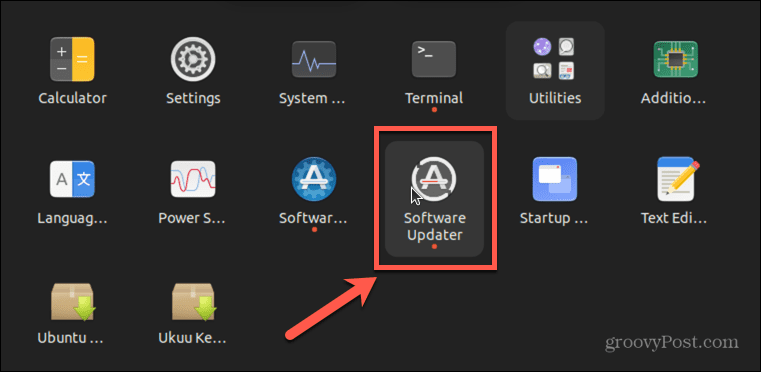
- Aplikacja sprawdzi dostępność aktualizacji. Jeśli dostępna jest zaktualizowana wersja, zobaczysz monit informujący o najnowszej dostępnej wersji.
- Kliknij Aktualizacja.
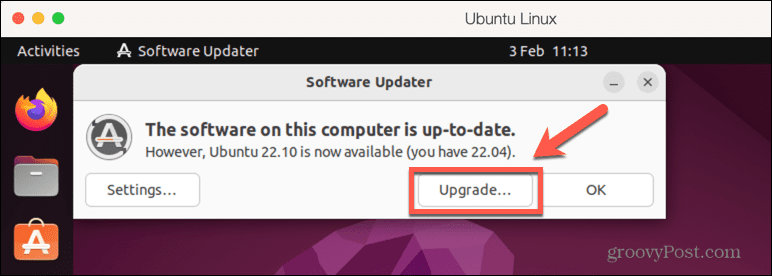
- Postępuj zgodnie z instrukcjami wyświetlanymi na ekranie, aby dokonać aktualizacji do nowej wersji.
- Po zakończeniu aktualizacji zobaczysz monit o ponowne uruchomienie komputera. Musisz to zrobić, zanim aktualizacja zacznie obowiązywać.
- Po ponownym uruchomieniu komputera możesz potwierdzić aktualnie uruchomione jądro, wprowadzając następujące polecenie Terminal:
unazwa -r
- W tym momencie powinieneś zobaczyć, że na twoim komputerze działa teraz bardziej aktualna wersja jądra.
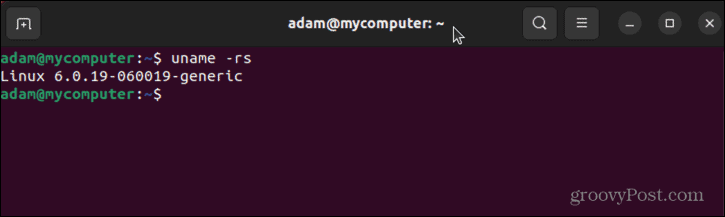
Zapewnij płynne działanie systemu Linux
Nauczenie się, jak przeprowadzić aktualizację jądra w systemie Linux, pozwala upewnić się, że korzystasz z aktualnej wersji, aby zapewnić maksymalne bezpieczeństwo systemu. Są jednak inne rzeczy, które możesz zrobić, aby Linux działał tak płynnie, jak to tylko możliwe.
Jeśli zabraknie Ci miejsca na dysku, możesz to zrobić sprawdź miejsce na dysku w systemie Linux aby dowiedzieć się, co to wszystko zużywa. Kiedy usuniesz te obraźliwe pliki, mogą nadal nie zniknąć całkowicie; dlatego warto się tego nauczyć bezpiecznie usuwać pliki w systemie Linux.
Jeśli używasz hasła do komputera z systemem Linux i nie zmieniałeś go przez jakiś czas, dobrym pomysłem może być zmień hasło do Linuksa.
Jak znaleźć klucz produktu Windows 11
Jeśli potrzebujesz przenieść klucz produktu Windows 11 lub po prostu potrzebujesz go do przeprowadzenia czystej instalacji systemu operacyjnego,...